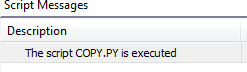Skripte über Symbole einer Symbolleiste aufrufen
Sie können in der CODESYS-Benutzeroberfläche eine eigene Symbolleiste mit bis zu 32 Symbolschaltflächen (Icons) für Aufrufe von Skriptdateien bereitstellen. Dafür benötigen Sie eine ICO-Datei, in der das Icon gespeichert ist, und eine PY-Datei, in der das aufzurufende Python-Skript gespeichert ist. Die Größe des Icons sollte 16x16 Pixel sein.
Sie erstellen im Installationsverzeichnis oder im Programmdatenverzeichnis im Verzeichnis CODESYS ein Unterverzeichnis Script Commands. Darin erstellen Sie die Konfigurationsdatei config.json. In der Datei geben Sie für jedes Icon schematisch die Aufrufinformationen an und können maximal 16 Icons konfigurieren. Im gleichen Verzeichnis können Sie auch die ICO- und PY-Dateien ablegen.
<CODESYS installation directory>\CODESYS\Script CommandsUsers\<username>\AppData\Local\CODESYS\Script Commands
Standardinstallation auf Windows 10
C:\Program Files (x86)\CODESYS 3.5.14.0\CODESYS\Script Commands\ C:\Users\r.smith\AppData\Local\CODESYS\Script Commands
Tipp
Wenn Sie an beiden Speicherorten je eine config.json mit unterschiedlichen Aufrufinformationen ablegen, können Sie bis zu 32 unterschiedliche Icons konfigurieren.
Konfigurationsdatei
Schema der Konfigurationsdatei für 2 Icons
[
{
<icon call information>
},
{
<last icon call information>
}
]Schema der Aufrufinformation <icon call information>
"Name": "<tooltip of the symbol button>", "Desc": "<description of the symbol button>", "Icon": "<icon file name>", "Path": "<path of the script file>"
| Obligatorisch Erscheint als Tooltip des Symbols Beispiel: |
| Optional Kommentar zum Symbol Beispiel: Hinweis: Wird aktuell noch nicht in der Oberfläche angezeigt |
| Obligatorisch Dateipfad Beispiel: Tipp: Wenn die Datei im selben Ordner wie die Datei |
| Obligatorisch Pfad des Python-Skripts Beispiel: Tipp: Wenn die Datei im selben Ordner wie die Datei |
| Hinweis: Diese Parameter werden aktuell nicht ausgewertet. |
Datei config.json
[
{
"Name": "Start",
"Desc": "Starts processing",
"Icon": "start.ico",
"Path": "goon.py"
},
{
"Name": "Pause",
"Desc": "Pause operation",
"Icon": "pause.ico",
"Path": "stop.py"
},
{
"Name": "Processing",
"Desc": "Process again",
"Icon": "VarStatSmall.ico",
"Path": "process.py"
}
]Im Ordner Script Commands liegen folgende Dateien:
config.json goon.py stop.py process.py start.ico pause.ico VarStatSmall.ico
Skriptaufruf für eine Symbolschaltfläche erstellen
Legen Sie in einem der Speicherorte den Ordner
Script Commandsan.C:\Users\<username>\AppData\Local\CODESYS
Erstellen Sie dort ausführbare Pythondateien.
Beispiel:
Datei
copy.pyprint("The script COPY.PY is executed")Datei
delete.pyprint("The script DELETE.PY is executed")Erstellen Sie die
ICO-Dateien für die Skripte.Beispiel:
Copy_before.ico,Copy_below.ico,CopyAll.icoErstellen Sie dort eine Konfigurationsdatei
config.json.Der Ordner
Users\<username>\AppData\Local\CODESYS\Script Commandshat folgenden Inhalt: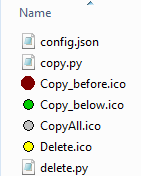
Öffnen Sie
config.jsonund fügen Sie die schematische Aufrufinformation hinzu.[ { "Name": "Copy Before", "Desc": "Copy something", "Icon": "Copy_before.ico", "Path": "copy.py }, { "Name": "Copy Below", "Desc": "Copy something", "Icon": "Copy_below.ico", "Path": "copy.py" }, { "Name": "Copy All", "Desc": "Copy something", "Icon": "CopyAll.ico", "Path": "copy.py" }, { "Name": "Delete", "Desc": "Delete something", "Icon": "Delete.ico", "Path": "delete.py" } ]Starten Sie CODESYS.
Die Skriptdateien, die Symboldateien und die Konfigurationsdatei werden eingelesen und stehen daraufhin im Dialog in der Registerkarte Befehlsicons der Befehlskategorie ScriptEngine Kommandos zur Verfügung.
Öffnen Sie den Dialog und klicken Sie auf die Registerkarte Symbolleisten.
Selektieren Sie dort die leere Symbolleiste und klicken Sie auf die Schaltfläche Symbolleiste hinzufügen.
Bei der leeren Symbolleiste erscheint ein Zeileneditor.
Geben Sie einen Namen ein, beispielsweise
User defined toolbar.Die benutzerdefinierte Symbolleiste erscheint im CODESYS-Fenster.
Fügen Sie die neu eingelesenen Befehle hinzu und beenden Sie den Dialog.
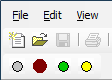
Klicken Sie auf eines der Symbole.
Im Meldungsfenster erscheint die folgende Ausgabe.